|
Ingrid

Tutorial realizado con PSP X2, se puede hacer en cualquiera de sus versiones. Filtros utilizados: Mehdy/Wavy Lab, & Bkg Kaleidoscope/WallPaper de Luxe, Simple Blintz, It@lian Editors/Effetto Fantasma, colocar la selección Ingrid en la carpeta de selecciones.- Los materiales que he utilizado han sido bajados de diferentes sitios de la red y grupo de intercambios, los iré mencionando en el desarrollo del tutorial, por favor no alteres el nombre de los archivos, la autoría debe ser respetada... Gracias!
Materiales 
1.- Abrir una nueva imagen transparente de 900 x 500 píxeles, color de primer plano #8e8b95, color de fondo #a98087, efecto Mehdy/Wavy Lab, (ver captura).- 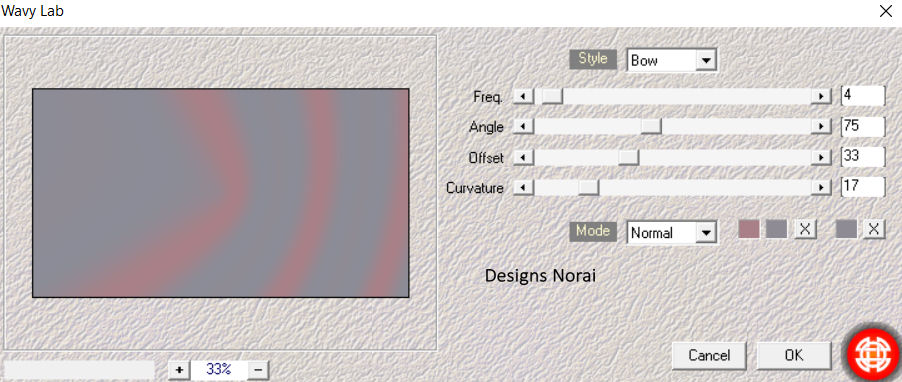
2.- Efecto de la imagen mosaico integrado, (ver captura).- 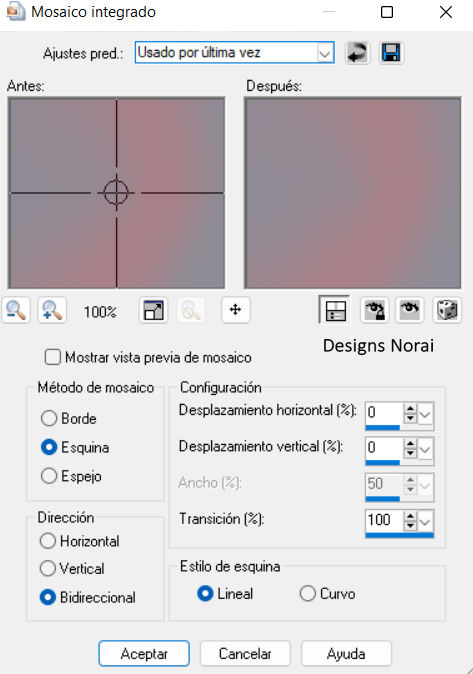
3.- Efecto & Bkg Kaleidoscope/Wallpaper de Luxe, (ver captura).- 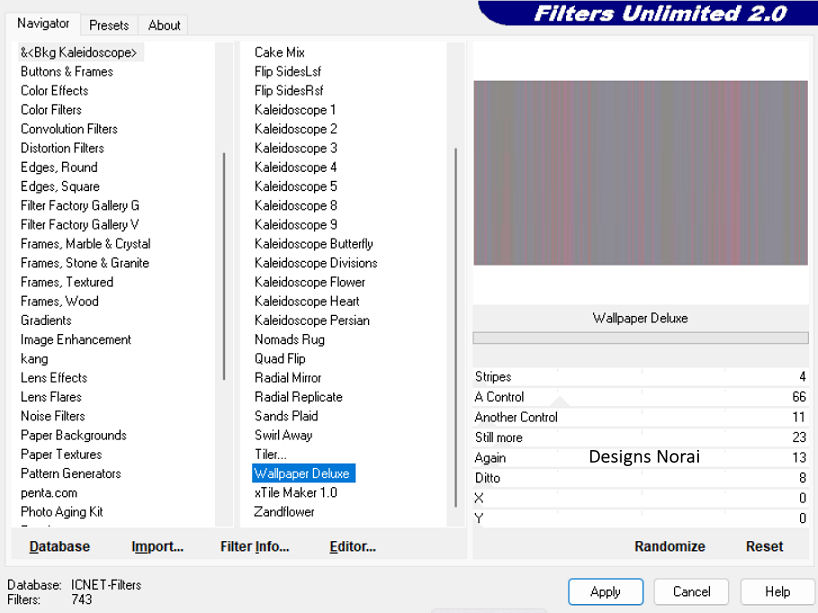
4.- Capas, duplicar capa, efecto Simple/Blintz, abrir la máscara Ildiko_Desings_created, nueva capa de máscara a partir de una imagen, (ver captura).- 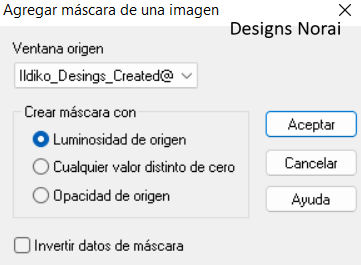
5.- Capas fusionar grupo, efecto 3D Sombra color #000000, V y H 3, O 70, D 7, efecto It@lian Editors/Effetto Fantasma, (ver captura).- 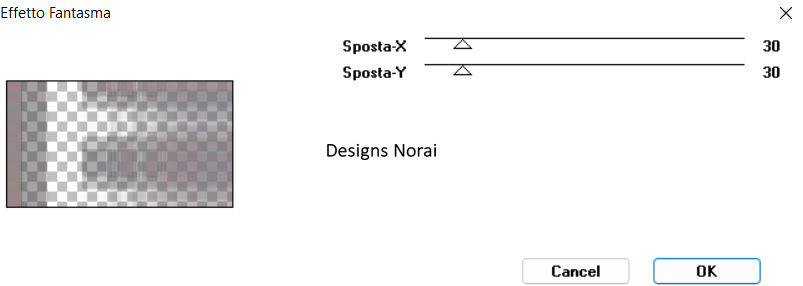
6.- Capas, nueva capa de trama , rellenar con color #000000, abrir las Mask_11_GB_2019, nueva capa de mascara a partir de una imagen, (ver captura).- 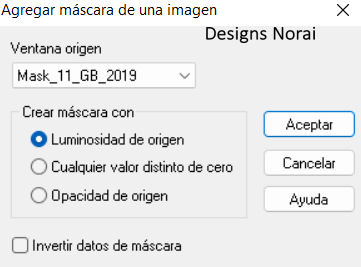
7.- Capas fusionar grupo, nueva capa de trama, selecciones, cargar o guardar selección, cargar selección desde el disco, abrir la imagen pspcybertubes-paisagens1-002, cambiar de tamaño un 40% todas las capas marcadas, nuevamente cambiar de tamaño al 70% todas las capas marcadas, ajustar nitidez enfocar más, duplicamos la imagen, nos paramos en la capa de la selección, copiar y pegar la imagen en el primer cuadro como nueva capa, acomodar como se ve en la imagen, (no importa si sobresale), volver a la otra imagen duplicada, imagen espejo, copiar y pegar como nueva capa en la otra selección, acomodar como se ve en la imagen, selecciones invertir, suprimir, volvemos a pararnos en la otra selección y volver a suprimir, en las dos capas efecto 3D Sombra, color #a98087, V y H 0, O 100, D 100.- Abrir el tube Smart tube, copiar y pegar como nueva capa, imagen espejo, imagen cambiar de tamaño 80%, ajustar nitidez enfocar, efecto de la imagen desplazamiento, (ver captura).- 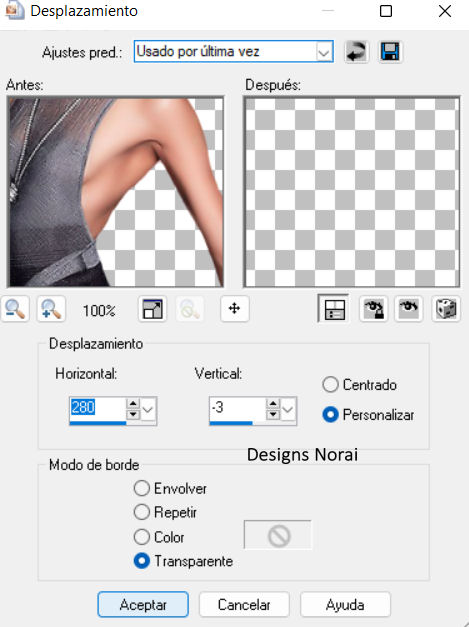
8.- Efecto 3D Sombra color #000000, V y H 0, O 100, D 100, marcado en nueva capa, modo de mezcla de la capa de la sombra luminosidad heredada, imagen agregar bordes de 1 píxel color #000000, imagen agregar bordes 40 píxeles color #a98087,imagen agregar bordes de 1 píxel color #000000, imagen agregar bordes 2 píxeles color #8e8695, imagen agregar bordes de 1 píxel color #000000, imagen agregar bordes 10 píxeles color#a98087, imagen agregar bordes de 1 píxel color #000000, con la herramienta varita mágica, (ver captura).- 
9.- Seleccionar el último marco, efecto 3D Bisel interior, (ver captura).- 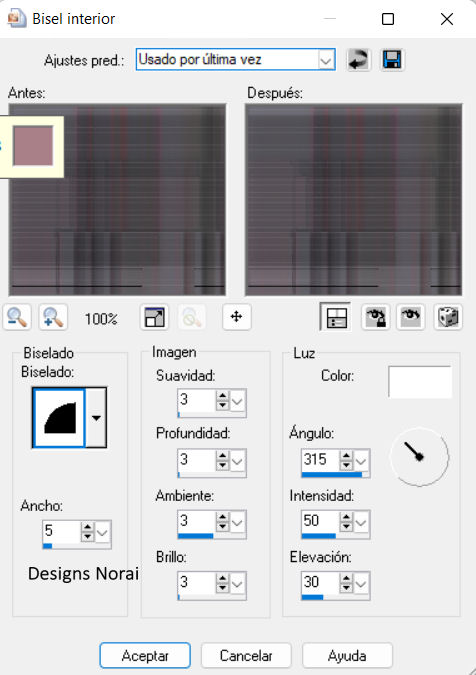
10.- Ajustar, agregar o quitar ruido, agregar ruido, (ver captura).- 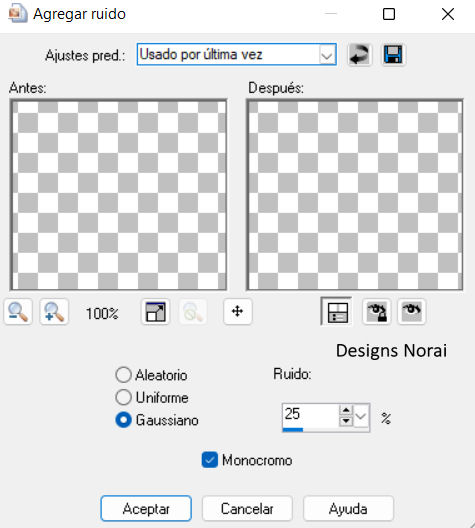
11.- Quitar selección, cambiar de tamaño 90% todas las capas marcadas, abrir el Wordart_IHheartYou_ABlondeAmbition21, copiar y pegar como nueva capa, imagen cambiar de tamaño 60%, bajar opacidad al 85, efecto de la imagen desplazamiento, (ver captura).- 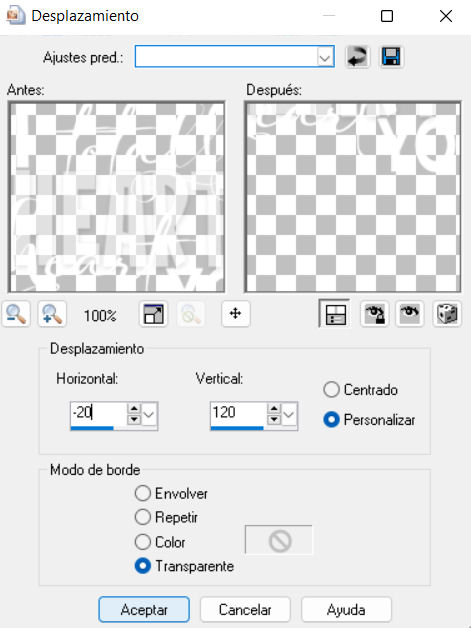
12.- Efecto 3D Sombra, V y H 0, O 100, D 100 color #000000, colocar nuestra marca de agua, la autoría y guardamos en formato JPG.-
Tutorial creado por Norai Designs, prohibida su reproducción total o parcial sin mi previo consentimiento. El resultado que obtengas te pertenece, pero no debes acreditarte la ídea original, el trabajo de autoría debe ser respetado... Gracias :)

Esta obra está bajo una Licencia Creative Commons Atribución-NoComercial-SinDerivadas 4.0 Internacional. Gracias Garances!! 
Gracias Evanescence por tu traducción!! 
Gracias Cat's Graffitis!! 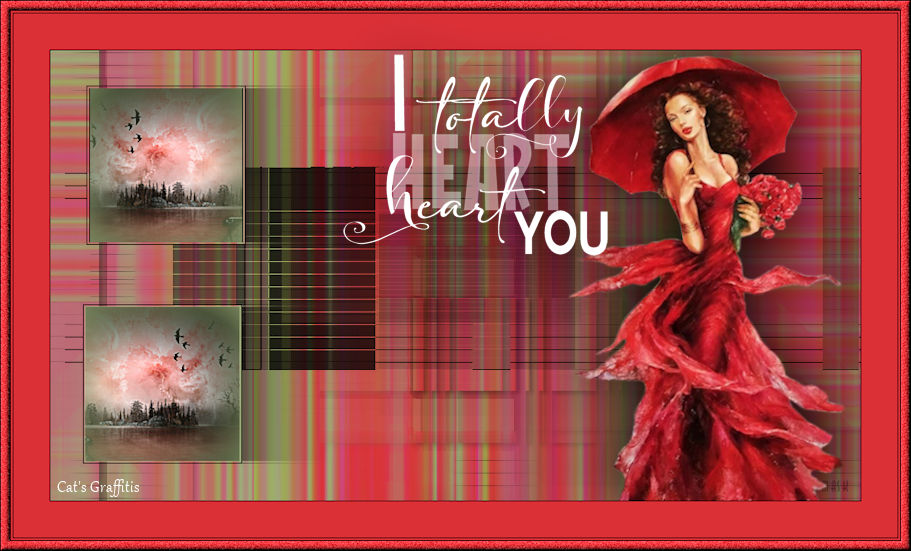
Gracias Shawnee! 
Gracias Sweety! 
Gracias Martine! 
Gracias Madeleine! 
Gracias Noella! 
|